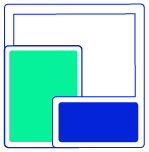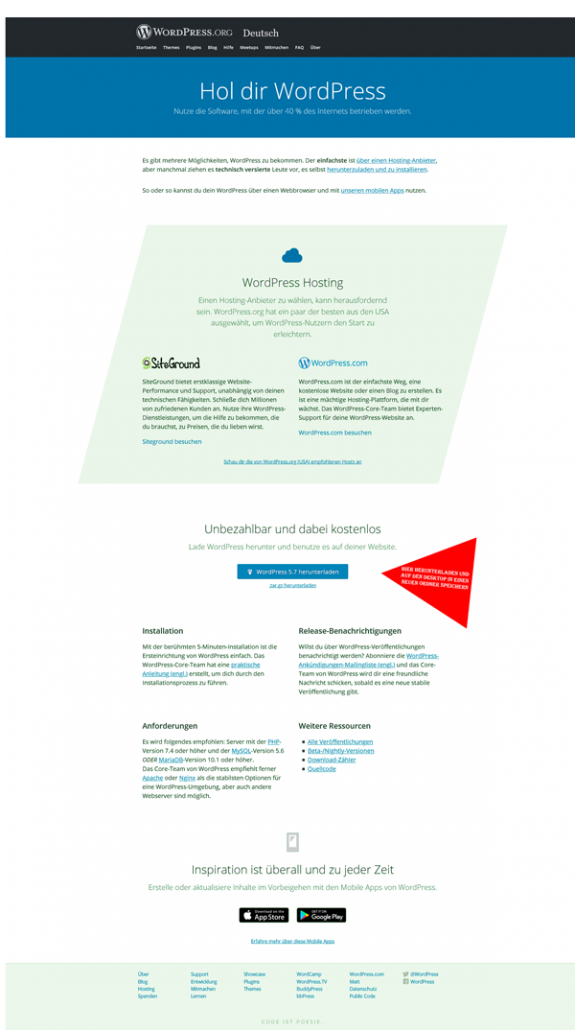WordPress
Installation und Webseitenpflege
Sie möchten Ihre Webseite selber aktualisieren, Bilder austauschen und den Blog auf dem Laufenden halten? Eine Möglichkeit, unter vielen anderen, ist das CMS WordPress. Das CMS ist der Eingang zu Ihrer Website, um sie zu bearbeiten. Dafür holt man sich von der Webseite WordPress.org die neueste Version auf seinen Computer und lädt die einzelnen Dateien auf seinen Server. Danach kann es ab und zu etwas knifflig werden. Doch mit etwas Hilfe, kommen Sie schnell weiter.
Ich empfehle WordPress schon alleine aus dem Grund, weil sich über die Jahre eine große WordPress-Gemeinschaft im Internet gebildet hat. Jede Frage, die man „googelt“, bekommt sofort eine Antwort. Und schon ist man wieder etwas schlauer und kann weiterarbeiten.
Durch meine Arbeit mit den verschiedensten Hosting-Anbietern kann ich hier schon einen wichtigen Hinweis geben. Sie sparen bei einigen Hosting-Anbietern monatlich(!) bis zu 4 Euro, wenn Sie WordPress selbst installieren.
Vorbereitung
1. Hosting bestellen (zum Beispiel: GigaWebHost.com, 30 GB Webspace für nur 1,- monatlich„)
2. Domain erstellen
3. Servername (Host), Benutzername (Username) und Passwort notieren
4. Filezilla hier herunterladen und dieses Tutorial anschauen
5. „WordPress deutsch“ bei Google eingeben oder hier herunterladen
6. Entpacken Sie die Datei in einen neuen Ordner (Beispielname: Dateien_Wordpress) auf dem Desktop
7. Öffnen Sie Filezilla und geben Ihre Zugangsdaten ein
Der linke Bereich des Fensters spiegelt die Verzeichnisse Ihrer eigenen Festplatten wieder. Auf der rechten Seite befindet sich die Verzeichnisübersicht des Servers. Sie befinden sich auf der rechten Seite von Filezilla entweder schon im richtigen Ordner (Verzeichnis) oder Sie klicken auf „public_html“. Dieses Verzeichnis ist leer – das ist korrekt. Wenden Sie sich nun wieder dem linken Verzeichnis zu und suchen nach „Desktop“ und finden hier den neu angelegten Ordner „Dateien_Wordpress“, in den Sie die Dateien entpackt haben. Öffnen Sie diesen Ordner, danach den Ordner „wordpress-5.7.-de_DE“ (die Zahl ändert sich je nach Version), jetzt ein Klick auf „wordpress“und markieren alle Dateien, die sich darin befinden. Führen Sie jetzt einen Rechtsklick aus und klicken dann auf „Hochladen“.
Es dauert eine Weile, bis alle Dateien hochgeladen sind.
(Seite ist noch im Aufbau)